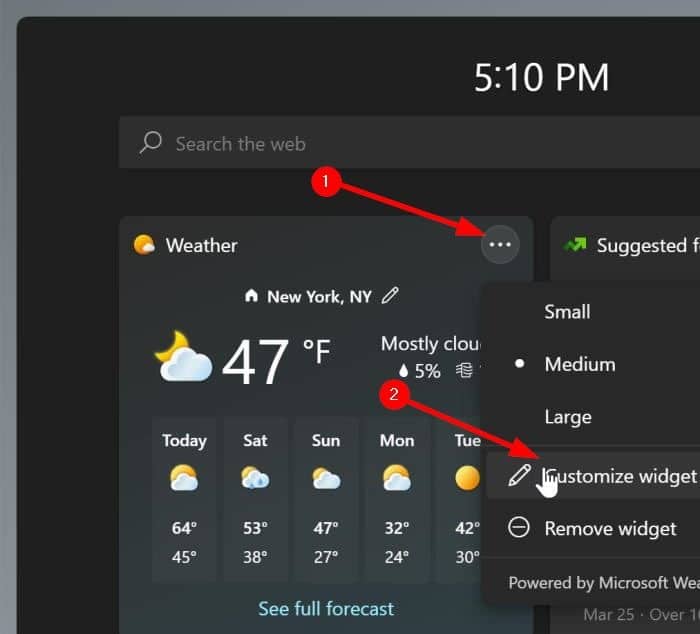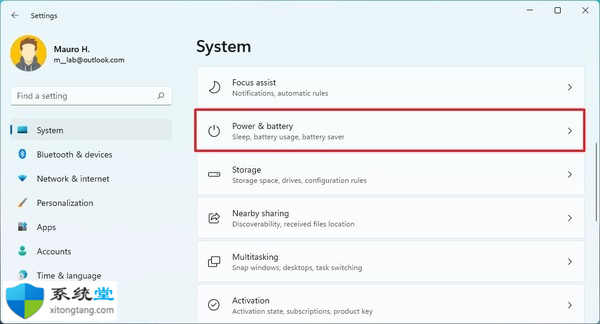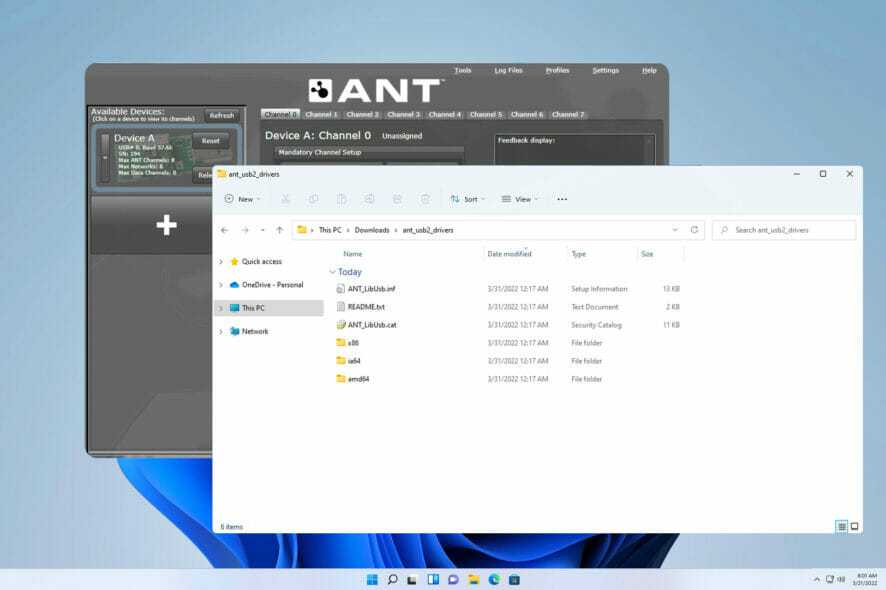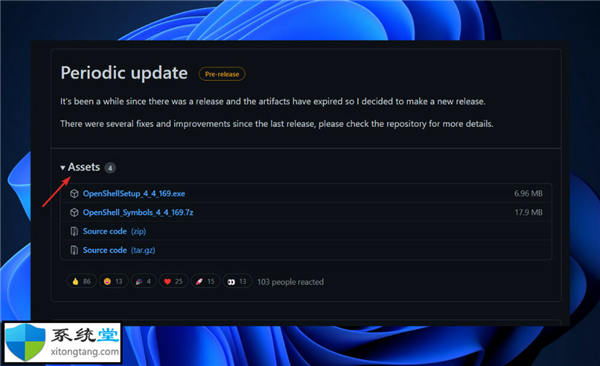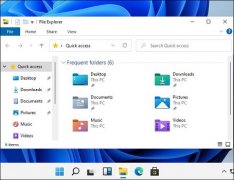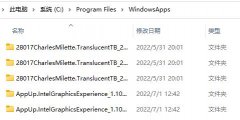使用设置在windows11上分配静态 IP 地址
在windows11上,您可以从“设置”应用程序为无线和有线适配器设置静态 IP 地址配置。
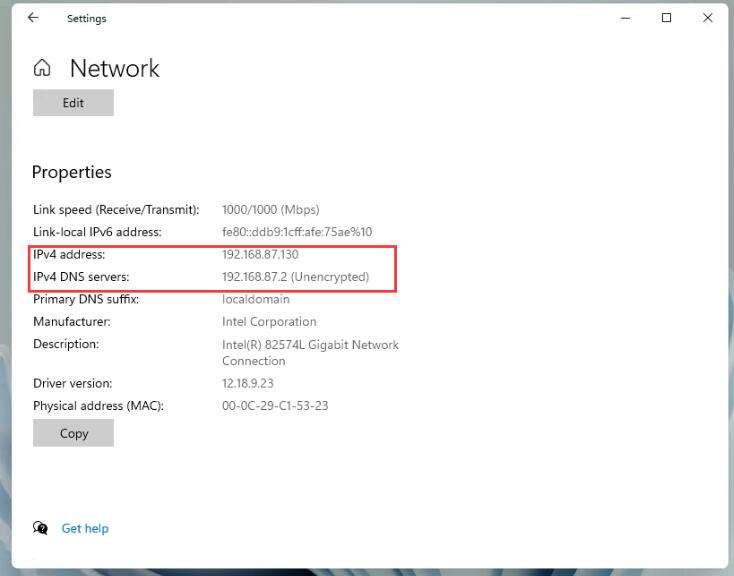
要将静态 IP 地址配置分配给 Wi-Fi 适配器,请使用以下步骤:
1. 在windows11上打开设置。
2. 点击网络和互联网。
3. 单击Wi-Fi选项卡。
4. 选择当前的网络连接。
5. 在“IP 设置”部分下,单击“编辑”按钮。
6. 选择手动选项。
7. 打开IPv4 拨动开关。
8. 为 Windows 11设置静态IP 地址,例如10.1.4.119。
9. 指定子网前缀长度(子网掩码)——例如255.255.255.0。
10. 指定默认网关地址。
11. 指定首选 DNS地址(必需)。
12. (可选)指定备用 DNS 地址。
13. 单击保存按钮。
完成这些步骤后,静态网络配置将应用于计算机。您可以通过打开 Web 浏览器并加载网站来测试新设置。
要将静态 IP 地址分配给windows11上的以太网(有线)适配器,请使用以下步骤:
1. 打开设置。
2. 点击网络和互联网。
3. 单击以太网 选项卡。
4. 在“IP 设置”部分下,单击“编辑”按钮。
5. 选择手动选项。
6. 打开IPv4 拨动开关。
7. 为 Windows 11设置静态IP 地址,例如10.1.4.119。
8. 指定子网前缀长度(子网掩码)——例如255.255.255.0。
9. 指定默认网关地址。
10. 指定首选 DNS地址(必需)。
11. (可选)使用“首选 DNS 加密”设置并选择仅加密(DNS over HTTPS)以启用 DNS over HTTPS (DoH) 加密。
12. (可选)指定备用 DNS 地址。
13. 单击保存按钮。
完成这些步骤后,您可以使用 Web 浏览器打开网站来测试您的设置。